Download 取扱説明書[PDF:1.1MB]
Transcript
取扱説明書 MBP-100MP Series マルチフォーマットプレーヤ Multi Format Player S MBP-100MP64G MBP-100MP128G 2nd Edition 改訂履歴 Edit. 1 1 Rev. 1 年月日 2010/07/05 2011/06/02 1 2 2011/09/01 2 2012/02/03 改訂内容 初版 MCS-10CV 追加 仕様変更(消費電力値他) オーディオコネクタ追加 「使用上の注意」追加 仕様変更 「モニタ、キーボード、マウスの接続」追加 MCS-MBPPON 追加 1080/50i, 625/50, 720/59.94P, 720/50P 対応- ※ MediaConcierge は株式会社朋栄の登録商標です。 ※ XDCAM はソニー株式会社の商標です。 ※ AVC-Intra および DVCPRO はパナソニック株式会社の商標です。 ※ AVCHD はパナソニック株式会社とソニー株式会社の商標です。 ※ GF は株式会社東芝の商標です。 ※ Quicktime は Apple lnc.の登録商標です。 ※ HDV はソニー株式会社と日本ビクター株式会社の商標です。 ※ その他記載されている製品名および規格名は各社の登録商標または商標です。 ©2012 FOR-A Company Limited. All rights reserved. このマニュアルの記載内容を許可なく複写・転載することを禁止します。 改訂箇所 開梱と確認 5-1 章 開梱と確認 2-2, 5-2 1-3 3-1, 5-1 4-1 開梱と確認 3-1, 5-1 使用上の注意 安全に正しくお使いいただくために必ずお守りください。 [電源電圧・電源コード] 指定電圧以外の電源電圧は使用しないでください。 禁止 プラグを抜け 注意 注意 電源コードを抜くときは必ずプラグを持って抜いてください。コードが傷つく恐れがありま す。コードが傷ついたまま使用すると、火災や感電の原因になります。 電源コードに重いものをのせたり落としたりしてコードを傷つけないでください。コードが 傷ついたまま使用すると火災や感電の原因になります。 電源コードの被ふくが溶けたり、コードに傷がついたりしていないか、定期的にチェックし てください。 [設置] 感電を避けるためアースをとってください。 必ず行う 禁止 アースは絶対にガス管に接続しないでください。爆発や火災の原因になることがありま す。 電源コードのプラグおよびコネクタは奥までしっかりと差し込んでください。 注意 [内部の設定変更が必要なとき] 必ず行う 電源を切ってから、設定変更の操作を行ってください。電源を入れた状態で設定が必要 な場合は、サービス技術者が行ってください。 過熱部分には触らないでください。やけどをする恐れがあります。 触らない 注意 パネルやカバーを取り外したままで保管や使用をしないでください。内部設定終了後は 必ずパネルやカバーを元に戻してご使用ください。 [使用環境・使用方法] 禁止 高温多湿の場所、塵埃の多い場所や振動のある場所に設置しないでください。使用条 件以外の環境でのご使用は、動作の異常、火災や感電の原因になることがあります。 禁止 内部に水や異物を入れないでください。水や異物が入ると火災や感電の原因になること があります。万一、異物が入った場合は、すぐ電源を切り、電源コードや接続コードを抜 いて内部から取り出すか、販売代理店、サービスセンターへご相談ください。 禁止 筐体の中には高圧部分があり、感電の恐れがあります。通常はカバーを外したり分解し たりしないでください。 禁止 通風孔を塞がないでください。この機器を正常に動作させるために、適量の空冷が必要 です。機器の前面と背面は、他の物から 5cm 以上離してください。 [運搬・移動] 運搬時などに外部から強い衝撃を与えないように注意してください。機器が故障すること があります。機器を他の場所へ移動するときは、専用の梱包材をご使用ください。 注意 [異常時の処置] 必ず行う 電源が入らない、異臭がする、異常な音が聞こえるときは、内部に異常が発生している 恐れがあります。すぐに電源を切り、販売代理店、サービスセンターまでご連絡くださ い。 [ラック取付金具、アース端子、ゴム足の取り付け] 必ず行う ラック取付金具、アース端子、ゴム足を取り付ける場合は、必ず付属の専用部品および 付属のネジを使用し、それ以外のものは使用しないでください。内部の電気回路や部品 に接触し、故障の原因になります。また、ゴム足付きの製品の場合は、ゴム足を取り外 した後にネジだけをネジ穴に挿入することは絶対にお止めください。 [消耗部品] 注意 消耗部品が使用されている機器では、定期的に消耗部品を交換してください。消耗部 品・交換期間の詳しい内容については、取扱説明書の最後にある仕様でご確認くださ い。なお、消耗部品は使用環境で寿命が大きく変わりますので、早めの交換をお願いい たします。消耗部品の交換については、販売代理店へお問い合わせください。 開梱および確認 このたびは、MBP-100MP シリーズ マルチフォーマットプレーヤをお買い上げ頂きまして、誠に ありがとうございます。本製品を正しくご使用して頂くために、この取扱説明書をよくお読みく ださい。また、本書はお読みになった後も大切に保管してください。 構成表 品 名 MBP-100MP64G MBP-100MP128G 電源ケーブル ラック取付金具 ゴム足 備 考 1 1 セット 1 セット 1 セット EIA 標準ラック取付用 MBP-100MP 取扱説明書(本書) MCS-MBPPON 取扱説明書 2 取扱説明書 注意 数量 MBP-100MP シリーズの電源切断後再び電源を入れるときは、必ず 10 秒 以上 待ってから電源を入れてください。 ソフトウェアオプション 品 名 MCS-10CV 数量 1式 備 考 インストール済み、取扱説明書 確認 もし、品物に損傷があった場合は、直ちに運送業者にご連絡ください。品物に不足があった 場合や、品物が間違っている場合は、販売代理店までご連絡ください。 MBP-100MP シリーズは、下図のように型番シールを機器背面に貼付してモデルタイプを区 別しています。ご注文のモデルタイプと相違ないかどうかご確認ください。 RS-232C SER.NO. AC100-240V 50/60Hz IN GPI/ALARM 1 2 OUTPUT 3 4 GENLOCK IN VGA LAN2 LAN1 USB4 USB3 型番シール REMOTE 目次 1. 概要および特長 .......................................................................................................................................1 1-1. 概要....................................................................................................................................................1 1-2. 特長....................................................................................................................................................1 1-3. 使用上の注意事項 ............................................................................................................................1 2. 各部の名称と機能 ...................................................................................................................................2 2-1. 前面パネル ........................................................................................................................................2 2-2. 背面パネル ........................................................................................................................................3 2-3. シリアルインターフェース ............................................................................................................4 2-3-1. REMOTE....................................................................................................................................4 2-3-2. RS-232C .....................................................................................................................................4 2-4. パラレルインターフェース ............................................................................................................5 3. 周辺機器との接続 ...................................................................................................................................7 3-1. ゲンロック位相調整 ........................................................................................................................8 4. ネットワーク設定の変更方法 .............................................................................................................10 4-1. モニタ、キーボード、マウスの接続 ..........................................................................................10 4-2. 書き込み制限の解除 ......................................................................................................................10 4-3. コンピュータ名の変更 ..................................................................................................................12 4-4. IP アドレスの変更 .........................................................................................................................14 4-5. 書き込み禁止の設定 ......................................................................................................................15 5. 仕様および外観図 .................................................................................................................................16 5-1. 仕様..................................................................................................................................................16 5-2. 外観図..............................................................................................................................................17 付録 .............................................................................................................................................................18 1. BIOS の再設定 ...................................................................................................................................18 2. 設定手順 .............................................................................................................................................19 1. 概要および特長 1-1. 概要 MBP-100MP は、各種フォーマットのファイルを HD/SD-SDI で出力可能な SSD(Solid State Drive)を搭載した 1RU サイズのマルチフォーマットプレーヤです。 各フォーマットの追加はプラグインで行われ、追加したフォーマットが使用可能になります。 フォーマットは XDCAM、P2、GF などの MXF ファイルや、HDV、AVCHD などの映像ファ イルに対応しています。V 素材送出や CM バンク収録、番組バンク収録など、様々な用途に 対して高い汎用性と信頼性をご提供します。 1-2. 特長 デッキや NLE で作成した完パケ素材を送出することが可能 ネットワークに対応しているため、ネットワーク上から素材の登録が可能 本体内に蓄積した各種ファイルをベースバンド信号として出力可能 対応ファイルフォーマットはプラグイン形式で提供するため、後から追加が可能 音声はエンべデッド形式にて最大 8 チャネル出力に対応 記録メディアに SSD を採用し、振動に強く、安定した映像再生が可能 タッチパネルを接続することにより、MBP 画面上で事前に素材の確認が可能 Play、Stop、Pause、FF、REW、CueUp、1 フレーム送り/戻しといった送出が可能 (フォーマットによって制限があります) ビデオ/オーディオプロセスアンプ(ビデオレベル、クロマレベル、ブラックレベル、 クロマフェーズ、オーディオレベル)が可能 様々なフォーマットの VAF への収録(CM バンク収録など)が 1 台で可能(オプション) 1-3. 使用上の注意事項 本製品を使用する際には以下の点に注意してください。 本製品は書き込み保護(EWF)を有効にした状態でご使用ください。 書き込み保護(EWF)を無効にした状態で電源の ON/OFF を行った場合、ファイルが 破損する可能性があります。 MCS-10CV(ソフトウェアオプション)がインストールされている場合は、Windows の シャットダウンで終了してください。 シャットダウン後にフロントパネルの電源スイッチを OFF にしてください。 Windows のシャットダウンをせずにフロントパネルの電源スイッチを OFF にした場合、 MCS-10CV で増設した HDD 内のファイルが破損する可能性があります。 ※ 次に起動する際は、フロントパネルの電源スイッチ OFF 後 10 秒以上待ってから ON にしてください。 本製品は C ドライブの書き込み保護をしています。 C ドライブへのフォルダ作成、データ作成等のデータ書き込みは行わないでください。 C ドライブへの書き込みを行った場合、稀に Windows がハングアップする可能性があります。 本製品は Windows XP Embedded を使用しており、本製品用に OS をカスタマイズしてい ます。指定されたアプリケーション以外はインストールしないでください。 1 2. 各部の名称と機能 2-1. 前面パネル 1 2 MBP-100MP MULTIFORMAT PLAYER POWER ACT FAN POWER ON USB 1 USB 2 RESET OFF 3 4 番号 名称 1 ステータス ランプ 2 POWER スイッチ 3 USB1 USB2 USB ポートです。(USB2.0 対応) 4 RESET POWER スイッチを ON にした後、5 秒たっても MBP-100MP の POWER ランプが緑点灯しない場合に、RESET スイッチを押してください。 MBP-100MP が起動します。(通常は使用しません。) 注意 説明 緑点灯 電源が正常に動作しています。 POWER 消灯 電源が入力されていません。 ACT 未使用です。 消灯 冷却ファンはすべて正常に動作しています。 冷却ファンのひとつにあるいはそれ以上に異常が FAN 赤点灯 あります。電源を切り、必要な場合はファンを交換 してください。 電源スイッチです。「|」側に倒すと電源が入ります。 電源を入れると、POWER ランプが緑に点灯します。電源投入後 POWER ランプが点灯するまで約 5 秒かかります。電源切断後再び電源を入れる ときは、必ず 10 秒以上待ってから電源を入れてください。 FAN ランプが赤点灯しているときは、冷却ファンに異常があります。機器の電源 を落とし、販売代理店へご連絡ください。 2 2-2. 背面パネル 2 3 4 5 9 15 SER.NO. AC100-240V 50/60Hz IN GPI/ALARM 2 1 OUTPUT 3 10 11 RS-232C REMOTE 4 GENLOCK IN VGA 12 13 番号 14 1 名称 1 GENLOCK 2 3 4 5 6 OUTPUT 1 OUTPUT 2 OUTPUT 3 OUTPUT 4 VGA LAN1 LAN2 USB3 USB4 7 8 9 GPI / ALARM 10 RS-232C 11 REMOTE 12 13 AC IN アース端子 14 冷却ファン 15 オーディオ 出力 6 LAN2 LAN1 7 USB4 USB3 8 説明 ゲンロック信号の入力コネクタです。基準となる同期信号(ブラック バースト信号または 3 値シンク信号)を入力します。ループスルーを 行わない場合は、75Ωで終端してください。 HD/SD SDI ビデオ信号の出力コネクタ (BNC) です。 OUTPUT 1/2/3/4 から全て同じ映像が出力されます。 VGA モニタの出力コネクタ(Mini D-sub15pin)です。 100BASE-TX / 1000BASE-T 対応のイーサネットポートです。制御 PC との接続に使用します。RJ-45 コネクタ(1000BASE-T 推奨) USB ポートです。(USB2.0 対応) 電源/ファンアラーム出力および GPI 入出力に使用します。 D-sub 15 ピン(メス)コネクタ 制御用のシリアルポートです。 D-sub 9 ピン(オス)コネクタ 制御用のシリアル(RS-422)ポートです。 D-sub 9 ピン(メス)コネクタ AC 電源を入力してください。(AC100V-240V 50/60Hz) 安全に使用して頂くために、アースを接地して使用してください。 基板冷却用ファンの吹き出し口です。通風孔を塞がないように設置し てください。 映像プレビュー時のオーディオモニタリング用コネクタです。 インテル High definition Audio 準拠、2ch (Realtek ALC262) 3 2-3. シリアルインターフェース 2-3-1. REMOTE D-sub 9 ピン、メス、 インチネジタイプ コネクタ端子配列表 ピン番号 信号名 1 FG 2 TX3 RX+ 4 SG 5 NC 6 SG 7 TX+ 8 RX9 FG 入出力 - 出力 入力 - - - 出力 入力 - 信号内容 フレームグランド 送信データ(-) 受信データ(+) 信号グランド 未使用 信号グランド 送信データ(+) 受信データ(-) フレームグランド 2-3-2. RS-232C D-sub 9 ピン、オス、 インチネジタイプ コネクタ端子配列表 ピン番号 信号名 1 DCD 2 RXD 3 TXD 4 DTR 5 GND 6 DSR 7 RTS 8 CTS 9 RI 入出力 入力 入力 出力 出力 - 入力 出力 入力 入力 信号内容 キャリア検出 受信データ 送信データ データ端末レディ 信号グランド データセットレディ 送信要求 送信可 被呼表示 4 2-4. パラレルインターフェース D-sub 15 ピン、メス、 インチネジタイプ コネクタ端子配列表 ピン番号 信号名 入出力 1 GND - 2 POW ALARM 出力 3 FAN ALARM 出力 4 NC - 5 GPI IN3 入力 6 GPI IN2 入力 7 GPI IN1 入力 8 +5VOUT 出力 9 COMMON - 10 NC - 11 NC - 12 GPI OUT3 出力 13 GPI OUT2 出力 14 GPI OUT1 出力 15 GND - - - - ※ +5V 出力の定格電流は Max 200mA です。 (*1) 下記「アラーム出力回路」参照 (*2) 次ページ「GPI 入力回路」参照 (*3) 次ページ「GPI 出力回路」参照 信号内容 グランド 電源アラーム(*1) ファンアラーム(*1) 未使用 GPI 入力(*2) GPI 入力(*2) GPI 入力(*2) +5V 出力 電源・ファンアラームコモン(*1) 未使用 未使用 GPI 出力(*3) GPI 出力(*3) GPI 出力(*3) グランド - アラーム出力回路 アラーム出力はリレー接点方式です。次のように動作します。 正常時: 異常時および電源 OFF 時: コモンピンとオープン コモンピンとクローズ ピン 9 は電源アラーム・ファンアラーム共通のコモンピンです。 リレー出力の各端子の最大定格は、DC30V、0.5A です。 5 アラーム出力 MBP-100SX側側 MBP-100MP Max:30V リレー接点 POW ALARM 異常時または電源 OFF時にCLOSE リレー接点 FAN ALARM COMMON GPI 入力回路 GPI 入力は次のように動作します。 グランドピンとショート: グランドピンとオープン: 機能 ON 機能 OFF MBP-100SX側 MBP-100MP 側 GPI IN1~3 GND GPI 出力回路 GPI 出力はオープンコレクタ出力です。 外部電源を使用する場合は、12V 以下でご使用ください。 また、GPI OUT の各ピンとも、20mA 以下でご使用ください。 MBP-100SX側 MBP-100MP 側 Max:12V GPI OUT1~3 GND 6 3. 周辺機器との接続 下図のシステム例を参照して、システムの機器を接続してください。 注意 REMOTE コネクタは VTR 制御、被制御のどちらか一方のみです。 内蔵 SSD に保存した MXF ファイルを HD/SD-SDI 信号に変換して出力します。VTR コントロー ラを使って外部から制御します。別途、VGA 接続したモニタを使用することで制御ソフトウェ アにより GUI 操作ができます。 MBP-100MP MXF ファイル アンラッピング ベースバンド信号 (HD/SD-SDI) デコード VTR コントローラなど MBP-100MP 内蔵 SSD RS-422 ケーブル REMOTE HD/SD SDI 信号 OUTPUT 1/2/3/4 ベースバンド信号 MXF ファイル VGA GUI 操作 VGA ケーブル 7 3-1. ゲンロック位相調整 ゲンロックの位相調整は MC Server Tool を使って行います。 注意 MC Server Tool を使用するには、VGA モニタ、マウス、キーボードを接続し てください。MC Server Tool を起動する際は、必ず全てのアプリケーションを 終了させてから行ってください。 1. デスクトップにある [MCServer] のアイコンをダブルクリックしてアプリケーションを 起動します。 2. モードメニューから [位相調整] を選択します。 3. 調整する TV Format と Genlock Format を選択します。 TV Format Genlock Format TV Format を選択してください。 ブラックバースト → B.B.を選んでください。 3 値シンク → TRI を選んでください。 8 4. ゲンロックの調整 スライダを移動し、または数値を入力して、Genlock 信号の位相を調整してください。 H Phase スライダの移動または数値入力により、水平位相を調整します。 テレビジョン方式 1080/59.94i 1080/50i 720/59.94p 720/50p 525/60 625/50 調整範囲 -1100~+1099 (-14.83μs~+14.81μs) -1320~+1319 (-17.78μs~+17.77μs) -825~+824 (-11.12μs~+11.11μs) -990~+989 (-13.34μs~+13.32μs) -858~+857 (-31.78μs~+31.74μs) -864~+863 (-32.00μs~+31.97μs) ステップ 1 (13.48ns) 1 (13.47ns) 1 (13.48ns) 1 (13.47ns) 1 (37.04ns) 1 (37.04ns) 初期値 0 0 0 0 0 0 V Phase スライダの移動または数値入力により、垂直位相を調整します。 テレビジョン方式 1080/59.94i 1080/50i 720/59.94p 720/50p 525/60 625/50 5. 調整範囲 -562 ライン~+562 ライン (-16.67 ms~+16.67ms) -562 ライン~+562 ライン (-20.00 ms~+20.00ms) -375 ライン~+374 ライン (-8.34 ms~+8.32ms) -375 ライン~+374 ライン (-10.00 ms~+9.97ms) -262 ライン~+262 ライン (-16.65 ms~+16.65ms) -312 ライン~+312 ライン (-20.00 ms~+20.00ms) ステップ 1 ライン (29.66μs) 1 ライン (35.56μs) 1 ライン (22.24μs) 1 ライン (26.67μs) 1 ライン (63.56μs) 1 ライン (64.00μs) 「OK」をクリックすると変更した値に変更されます。 9 初期値 0 0 0 0 0 0 4. ネットワーク設定の変更方法 MBP-100MP には Windows オペレーションシステム(Microsoft Windows XP Embedded)がインス トールされています。MBP-100MP をネットワークに接続してご使用になる場合、お客様の環境 に合わせて、ネットワークの設定を変更しなければならない場合がございます。そのようなとき のために、この章では、「コンピュータ名の変更」、「IP アドレスの変更」の手順を説明します。 MBP-100MP は Windows オペレーションシステム環境保護のため、C ドライブを書き込み 禁止にしています。「コンピュータ名の変更」、「IP アドレスの変更」を行う場合は、C ドライブの書き込み禁止を解除する必要があります。 4-1. モニタ、キーボード、マウスの接続 MBP-100MP の設定を変更するために、下図のように VGA モニタ、マウス、キーボードを 接続します。(VGA モニタ、マウス、キーボードは別売りです。) MBP-100MP SER.NO. AC100-240V 50/60Hz IN 1 2 OUTPUT 3 REMOTE RS-232C GPI/ALARM 4 GENLOCK IN VGA VGA ケーブル LAN2 LAN1 USB4 USB3 USB ケーブル マウス USB ケーブル キーボード VGA モニタ 4-2. 書き込み制限の解除 1. 2. 3. 電源起動後、Windows が起動しスタートアップに登録してあるソフトウェアが自動で起 動します。全てのソフトウェアを終了してください。 D ドライブのフォルダ D:¥forawork 内のバッチファイル ewf_disable.bat をダブルクリ ックしてファイルを実行してください。 コマンドプロンプトが立ち上がり、次のように表示されます。キーボードで何れかのキ ーを一回押してください。 *************************************************************************** The write-protection (EWF) for the boot drive(C:) is set to enable. The any driver cannot install when write-protection is enabled. *************************************************************************** Press any key to continue . . . 10 4. 次のような表示があらわれます。Boot Command が DISABLE になっていることを確認 し、何れかのキーを一回押してください。Windows が自動で再起動します。 ** Enabling overlay Protected Volume Configuration Type RAM State DISABLED Boot Command DISABLE Param1 0 Param2 0 Persistent Data '' '' Volume ID XX XX XX XX XX XX XX XX XX XX XX XX XX XX XX XX Device Name ''¥Device¥HarddiskVolume1'' [C: ] Max Levels 1 Clump Size 512 Current Level N/A Memory used for data 0 bytes Memory used for mapping 0 bytes *************************************************************************** The write-protection for the boot drive was set to disable. It is reflected in the next boot. Please restart the Windows. *************************************************************************** Press any key to continue . . . 5. 再起動後、スタートアップに登録してあるソフトウェアが自動で起動します。全てのソ フトウェアを終了してください。 以上で、各種設定、インストールのための準備は完了です。 注意 書き込み制限を解除した場合は、必ずシャットダウン操作を行って終了してく ださい。シャットダウン操作を行わないとデータが破損する恐れがあります。 11 4-3. コンピュータ名の変更 1. マイコンピュータを右クリックし、プロパティ(R)をクリックします。 2. 下図のようなダイアログが表示されますので、変更(C)をクリックします。 3. コンピュータ名(C)に変更したいコンピュータ名を入力し、OK をクリックします。 12 4. 変更確認のダイアログが表示されますので、OK をクリックします。 5. 3.のダイアログに戻ります。OK をクリックしてください。 6. 下図のようなダイアログが表示されます。他に設定の変更を続ける場合はいいえ(N)を、 完了している場合ははい(Y)をクリックしてください。はい(Y)をクリックすると、PC が自動的に再起動します。 13 4-4. IP アドレスの変更 1. マイネットワークを右クリックし、プロパティ(R)をクリックします。 2. LAN1 を右クリックし、プロパティ(R)をクリックします。 3. 下図のようなダイアログが表示されますので、Internet Protocol(TCP/IP) をダブルクリ ックします。 14 4. ご使用の環境に合わせて、IP アドレス、サブネットマスク等を入力し、OK をクリック します。 5. 3.のダイアログに戻ります。OK をクリックしてください。 同様の方法で各種デバイスドライバもインストールすることができます。 4-5. 書き込み禁止の設定 設定変更やインストールが全て終わった後は、下記のように、必ず書き込み禁止の設定を行 ってください。 1. D ドライブのフォルダ D:¥forawork 内のバッチファイル ewf_enable.bat をダブルクリッ クしてファイルを実行してください。 2. コマンドプロンプトが立ち上がります。キーボードの何れかのキーを押してください。 3. Boot Command が ENABLE になっていることを確認してください。何れかのキーを一 回押してください。Windows が自動で再起動します。(「4-2. 書き込み制限の解除」参 照) 再起動後は C ドライブの書き込みが禁止になります。 15 5. 仕様および外観図 5-1. 仕様 ビデオフォーマット HD-SDI 1080/59.94i, 1080/50i, 720/59.94p, 720/50p SD-SDI 525/60, 625/50 ビデオ出力 HD: 1.485/1.001 Gbps または 75Ω BNC x 4 ゲンロック入力 BB: NTSC 0.429 V(p-p) / PAL 0.45V(p-p) または 3 値シンク: ±0.3V(p-p) 75Ω BNC x 1 ループスルー (未使用時は 75Ω で終端してください) オーディオ エンベデッド: 最大 8ch (ステレオ 4 系統) (グループ 1、2) 48kHz、16, 20, 24 ビット オーディオ機能 ゲインコントロール: ±20.0 dB タイムコード エンベデッド: アンシラリタイムコード プロセスアンプ ビデオレベル: 0.0~200.0% クロマレベル: 0.0~200.0% ブラックレベル: -20.0~100.0% クロマフェーズ: -179.8~180.0° データ記録領域 (SSD) MBP-100MP64G 記録可能領域: 64 GB MBP-100MP128G 記録可能領域: 128 GB SD: 270 Mbps インターフェース VGA ミニ D-sub (DE-15) 15 pin (メス) x 1 USB USB2.0 シリーズ A コネクタ x 4 (前面: 2、背面: 2) LAN1/2 100BASE-TX/1000BASE-T (1000BASE-T 推奨) RJ-45 x 2 REMOTE D-sub 9-pin (メス) x 1 RS232C D-sub 9-pin (オス) x 1 GPI/ALARM D-sub 15-pin (メス) x 1 ALARM: 電源、ファンアラーム (接点出力) GPI: 3 入力/3 出力 (接点入力、オープンコレクタ出力) オーディオ出力 3.5 mm ステレオミニジャック x 1 使用温度 0℃~ 40℃ 使用湿度 20%~80% (結露のないこと) 電源電圧 AC 100 V~240 V ±10% 50/60 Hz 消費電力 AC 100 V~120 V 時: 140VA(140W) AC 220 V~240 V 時: 154VA(135W) 外形寸法 430 (W) x 44 (H) x 500 (D) mm EIA 1RU 質 9 kg 量 消耗部品 (常温 24 時間使用時) 冷却ファン: 交換時期 3 年 電源: 交換時期 5 年 バッテリー: 交換時期 5 年 16 5-2. 外観図 (寸法単位 mm) VGA AC100-240V 50/60Hz IN LAN2 2 1 OUTPUT 3 500 2.3 6.4 6 FAN POWER ON USB 1 USB 2 6 OFF 430 462 480 17 44 USB4 USB3 4 GPI/ALARM MBP-100MP MULTIFORMAT PLAYER POWER ACT RESET 32 LAN1 GENLOCK IN SER.NO. 4-6.4X12 RS-232C REMOTE 付録 バッテリ切れなどにより、BIOS の再設定が必要になった場合には以下の説明に従って再設定を 行ってください。 1. BIOS の再設定 1. PC モニタ、キーボード、マウスを接続し、電源を ON にします。 2. PC が立ち上がると下図の画面が表示されますので、[F1]キーを押してください。 3. [BIOS SETUP UTILITY]が表示されます Top Menu Submenu ① 18 画面上で下表の通りになるように設定してください。 詳しい設定の手順は次章を参照してください。 項番 (1) Top Menu Main (2) Advanced (3) Boot (4) Chipset Top Menu ① System Time System Date Floppy Configuration Boot Settings Configuration Boot Device Priority South Bridge Chipset Configuration Submenu ② Floppy A Floppy B Wait For ‘F1’ If Error 1st Boot Device Restore on AC Power Loss 設定 現在の時刻 現在の日付 Disabled Disabled Disabled Hard Disk Power On 2. 設定手順 (1) Top Menu[Main]にて、時刻/日付の設定を行います。 ① キーボードの← →キーでトップメニューから[Main]を選択します。 Main メニュー画面 ② 時刻の設定を行います。 キーボードの↑ ↓キーで[System Time]を選択します。 数字キーで現在時刻を入力してください。[Enter]キーで確定され、時/分/秒にカ ーソルが切替わります。 19 ③ 日付の設定を行います。 キーボードの↑ ↓キーで[System Date]を選択します。 数字キーで現在の日付を入力してください。Enter キーで確定され、月/日/年にカー ソルが切替わります。 (2) トップメニュー[Advanced]にて、Floppy Configuration の設定を行います。 Advanced メニュー画面 ① キーボードの← →キーでトップメニューから[Advanced]を選択します。 ② キーボードの↑ ↓キーで[Floppy Configuration]を選択し、Enter キーを押して [Floppy Configuration]メニューを表示します。 20 [Floppy Configuration]メニュー ③ [Floppy A][Floppy B]を各[Disabled]に設定してください。 キーボードの↑ ↓キーで[Floppy A]または[Floppy B]を選択し、Enter キーを 押すと下図のような[Options]メニューが表示されますので、[Disabled]を選択 し、Enter キーを押して設定します。 ※ 設定後、右側に表示されている[ ]が[Disabled]になっていることを確認 してください。キーボードの Esc キーを押すと元の画面に戻ります。 21 (3) トップメニュー[Boot]にて、[Boot Settings Configuration]/[Boot Device Priority]の 設定を行います。 Boot メニュー画面 ① キーボードの← →キーでトップメニューから[Boot]を選択します。 ② [Boot Settings Configuration]の設定を行います。 キーボードの↑ ↓キーで[Boot Settings Configuration]を選択し、 Enter キーを押して[Boot Settings Configuration]メニューを表示します。 [Boot Settings Configuration]メニュー 22 ③ [Wait For ‘F1’If Error]を[Disabled]に設定してください。 キーボードの↑ ↓キーで[Wait For ‘F1’If Error]を選択します。 Enter キーを押すと下図のような[Options]メニューが表示されますので、 [Disabled]を選択し、[Enter]キーを押して設定します。 ※ ④ 設定後、右側に表示されている[ ]が[Disabled]になっていることを確認 してください。キーボードの[Esc]キーを押すと元の画面に戻ります。 [Boot Device Priority]の設定を行います。 キーボードの↑ ↓キーで[Boot Device Priority]を選択し、 Enter キーを押して[Boot Device Priority]メニューを表示します。 23 [Boot Device Priority]メニュー ⑤ [1st Boot Device]を[HDD: xxxxxxx]に設定してください。 キーボードの↑ ↓キーで[1st Boot Device]を選択します。 Enter キーを押すと下図のような[Options]メニューが表示されますので、 [HDD: xxxxxxx]を選択し、Enter キーを押して設定します。 24 ※ 設定後、右側に表示されている[ ]が[HDD: xxxxxxx]になっていることを 確認してください。キーボードの[Esc]キーを押すと元の画面に戻ります。 (4) トップメニュー[Chipset]にて、[South Bridge Chipset Configuration]の設定を行います。 Chipset メニュー画面 ① キーボードの← →キーでトップメニューから[Chipset]を選択します。 ② キーボードの↑ ↓キーで[South Bridge Configuration]を選択し、 Enter キーを押して[South Bridge Chipset Configuration]メニューを表示します。 [South Bridge Chipset Configuration]メニュー 25 ③ [Restore on AC Power Loss]を[Power On]に設定してください。 キーボードの↑ ↓キーで[Restore on AC Power Loss]を選択します。 Enter キーを押すと下図のような[Options]メニューが表示されますので、[Power On]を選択し、[Enter]キーを押して設定します。 ※ 設定後、右側に表示されている[ ]が[PowerOn]になっていることを確認 してください。キーボードの[Esc]キーを押すと元の画面に戻ります。 ④ 設定が終了したら、[F10]キーを押してください。設定を保存して終了するか確 認メッセージが表示されますので、[YES]を選択してください。BIOS SETUP UTILITY が終了し、再度 BIOS から起動が始まります。 以上で設定完了です。 26 保証書 型名(製品名) MBP-100MP シリアル番号 ご購入日 保証期間 ご購入日から 1 年間 ご購入店名 ご住所 TEL お名前 保証期間中、通常のお取り扱いにおいて発生した故障は無料修理いたします。 お取り扱い上の不注意、天災による損傷の場合は実費をいただきます。 ご自分で修理・調査・改造されたものは、保証いたしかねる場合があります。 保証期間内に故障の節は本保証書をご提示の上、ご購入店または最寄りの弊社営業所に ご用命ください。 この保証書は再発行いたしませんので大切に保管してください。 株式会社 朋栄 本社 〒150-0013 東京都渋谷区恵比寿 3 丁目 8 番 1 号 02/02/2012 Printed in Japan サービスに関するお問い合わせは 本 社 関西支店 札幌営業所 東北営業所 中部・北陸営業所 中国営業所 九州営業所 沖縄営業所 佐倉研究開発センター 札幌研究開発センター 〒150-0013 〒530-0055 〒004-0015 〒980-0021 〒460-0003 〒730-0012 〒810-0004 〒900-0015 〒285-8580 〒004-0015 東京都渋谷区恵比寿 3-8-1 大阪市北区野崎町 9-8 永楽ニッセイビル 8F 札幌市厚別区下野幌テクノパーク 2-1-16 仙台市青葉区中央 2-10-30 仙台明芳ビル 名古屋市中区錦 1-20-25 広小路 YMD ビル 広島市中区上八丁掘 5-2 KM ビル 福岡市中央区渡辺通 2-4-8 福岡小学館ビル 沖縄県那覇市久茂地 3-17-5 美栄橋ビル 千葉県佐倉市大作 2-3-3 札幌市厚別区下野幌テクノパーク 2-1-16 Tel:03-3446-3121(代) Tel:06-6366-8288(代) Tel:011-898-2011(代) Tel:022-268-6181(代) Tel:052-232-2691(代) Tel:082-224-0591(代) Tel:092-731-0591(代) Tel:098-860-4178(代) Tel:043-498-1230(代) Tel:011-898-2018(代) その他のお問い合わせは、最寄りの営業所にご連絡ください。


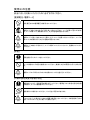
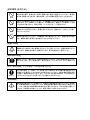

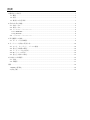

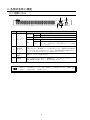
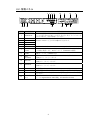
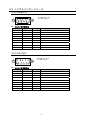

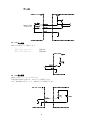
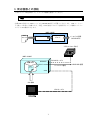
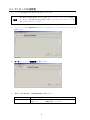
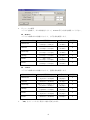

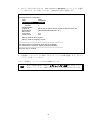
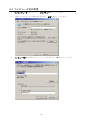
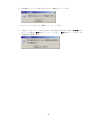
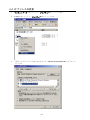
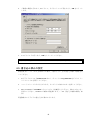



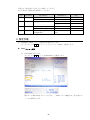
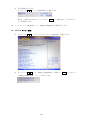
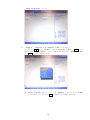
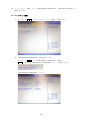
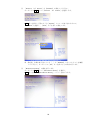
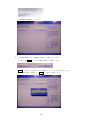
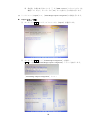
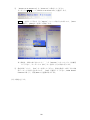


![MBP-100PD取扱説明書[PDF:1.1MB]](http://vs1.manualzilla.com/store/data/006610502_2-39f3623fc3ee971ebb71a027b67a85fa-150x150.png)
![取扱説明書 [UV.manual6.3]](http://vs1.manualzilla.com/store/data/006688703_2-2b2bd995bf3f6bf65548311a86c51b94-150x150.png)
![MBP-2144WS取扱説明書[PDF:1.2MB]](http://vs1.manualzilla.com/store/data/006579208_2-1e39ba7ef7b31e24e09330fe58a3ff56-150x150.png)



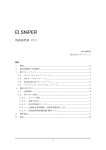
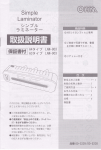
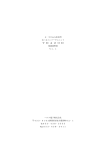
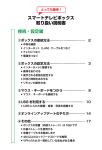

![MBP-100SX取扱説明書[PDF:1MB]](http://vs1.manualzilla.com/store/data/006644318_2-a1d21a68db2015217897c9d9e4e2c978-150x150.png)
![取扱説明書[PDF:3MB]](http://vs1.manualzilla.com/store/data/006621854_2-2a528141c3da0c9efeb8f2647852165a-150x150.png)
![FA-AUX30 取扱説明書 [PDF:573KB]](http://vs1.manualzilla.com/store/data/006663983_2-3674fda8d18916d05af20e300767532f-150x150.png)
![HVS-TALOC/TALR 取扱説明書[PDF:992.4KB]](http://vs1.manualzilla.com/store/data/006672802_2-7e521979e0d7d78962e75db88f9173f3-150x150.png)